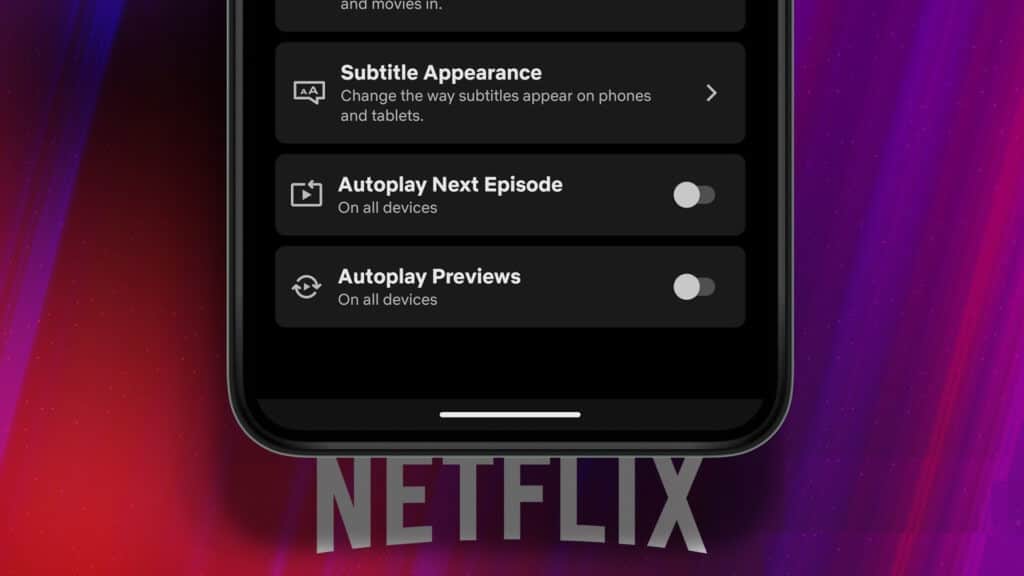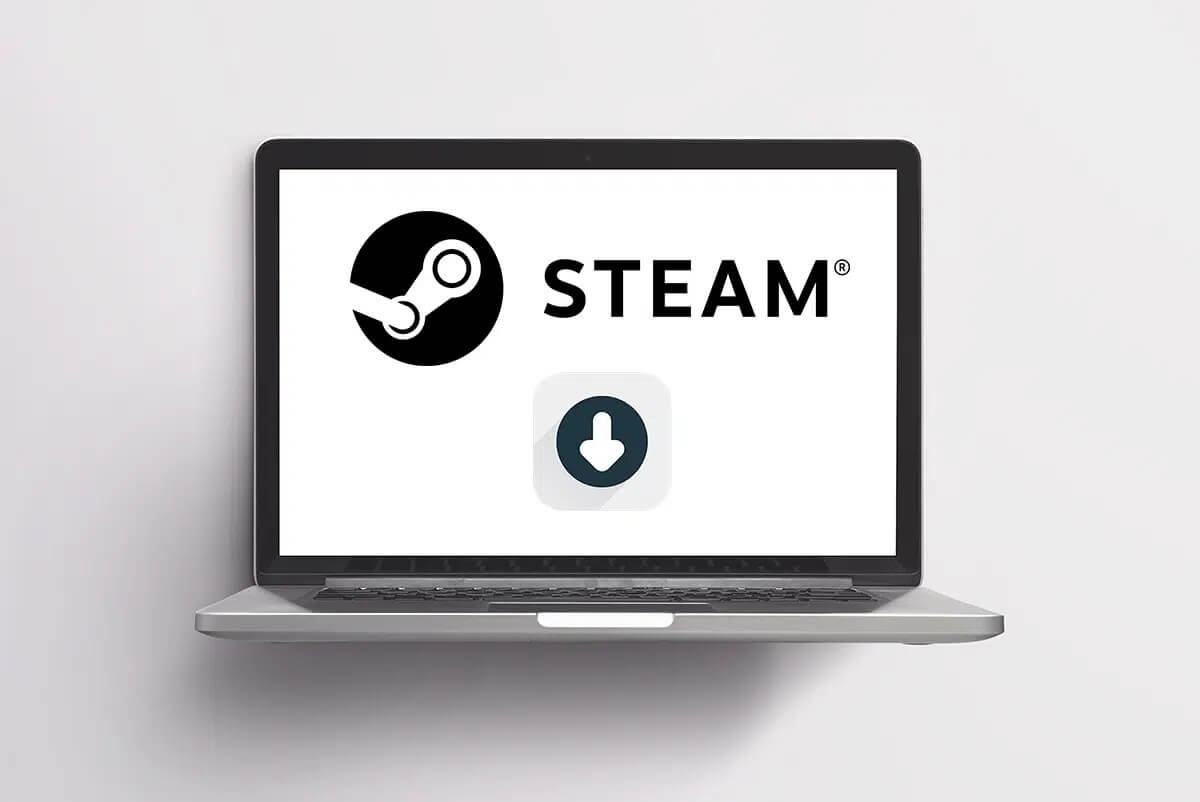Microsoft Teams inkluderer et originalopptak som lar deg lage en utskrift av møtet for senere referanse. samtidig som Zoom gir mulighet for en live-opptaksfunksjon Men i Microsoft Teams støter du noen ganger på feil og feil. Her er måtene å fikse på at møtet ikke kunne tas opp i Microsoft Teams.
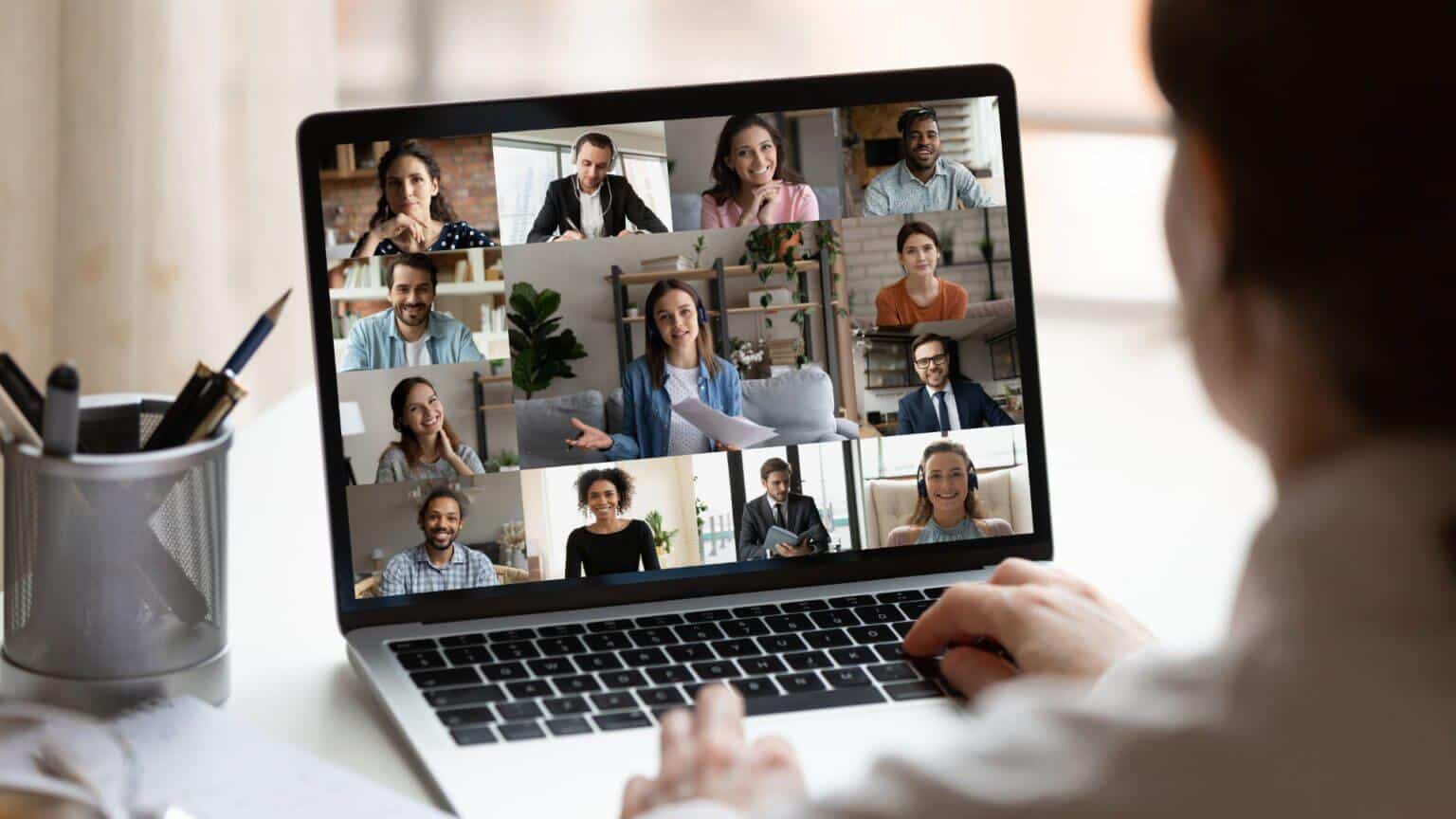
Microsoft Teams tilbyr innebygd møtefunksjonalitet for opptak, men den kommer med ganske mange krav. Du må være kvalifisert for å begynne å ta opp et møte i Teams. La oss snakke om det og feilsøke Teams-registreringsfunksjonen.
1. Sørg for at du har riktig Microsoft 365-lisens
Programmets registreringsfunksjonalitet er ikke tilgjengelig for gratisbrukere og er også fraværende for Microsoft 365 Personal og Home-abonnenter. Ja, det er vondt for oss å vite at du må kjøpe lisensen for å ta opp møter i Teams. Du må ha en relevant Microsoft Teams-lisens for å aktivere registreringsfunksjonalitet for kontoen din. Følgende er lisensene levert av Microsoft.
- Office 365 Enterprise E1, E3 eller E5
- Office 365 Enterprise F1
Og også
- Office 365 Enterprise A1, A3, A5
- Microsoft 365 Business
- Microsoft 365 Business Premium
Endelig
- Microsoft 365 Business Essentials
Dette betyr at hvis Teams-kontoen din ikke er opprettet eller er en del av en organisasjon, vil du ikke se muligheten for å registrere deg i appen.
2. Sjekk ut dens offisielle
Administrerer organisasjonens IT-team Microsoft-kontoen din? Hvis dette er tilfelle, må IT-administratoren aktivere de relevante tillatelsene fra møtedashbordet for å gjøre omkodingsfunksjonen tilgjengelig for alle. Ellers vil du ikke se "Start opptak"-alternativet i Teams. Hvis du er administrator, må du følge trinnene nedenfor.
Trinn 1: åpen Microsoft Teams administrasjonssenter på nettet.
Trinn 2: Utvid Møter fra venstre sidefelt, og velg møtepolitikk.
Steg 3: Aktiver Tillat bryter Skyopptak من Lyd- og videoliste.

Trinn 4: Gå til OlaBrukere-fanen og velg retningslinjer ovenfor.
Trinn 5: Sørg for Generelt utvalg innenfor møtepolitikk.
Fra nå av vil registreringsfunksjonen være aktivert for alle bedriftsbrukere.
3. Sjekk lagringen på stasjonen
Når det gjelder Microsoft 365 Enterprise-planer, tilbyr selskapet 5 TB OneDrive-lagring per bruker. Dette burde være mer enn nok for de fleste brukere. Det er imidlertid en hake. Hvis færre enn fem brukere har et abonnement, vil hver bruker bare få 1 TB lagringsplass.
Tidligere lastet Teams opp alle videomøter til Microsoft Stream. Etter august 2021 bruker Teams OneDrive Business til å lagre alle møteopptak. Derfor kan den primære lagringen i OneDrive-kontoen din forårsake problemer med lasting av Teams-opptak.
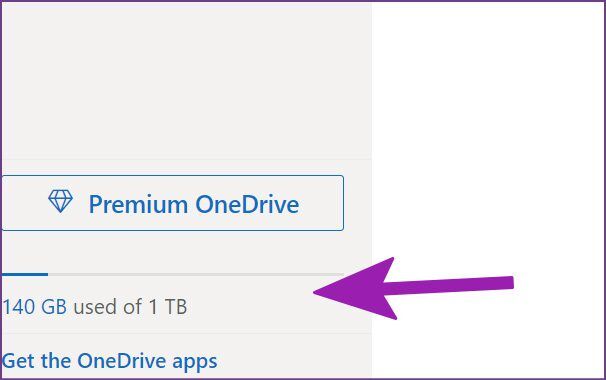
Besøk OneDrive på nettet Og logg på med bedriftskontoen din. Sjekk gjenværende lagringsplass og begynn å ta opp møter i Teams.
4. Gjester kan ikke ta opp TEAMS-møter
Hvis du blir med på et Teams-møte som gjest, vil ikke opptaksfunksjonaliteten være tilgjengelig. Du må være en del av organisasjonen (og IT-administratoren din må ha aktivert loggingsfunksjonalitet – sjekk det andre punktet ovenfor).
5. Sjekk internettbåndbredden
Når du har å gjøre med lange teammøter, kan en videofil være i hundrevis av megabyte eller til og med gigabyte. Du må kjøre med høye internetthastigheter for å fullføre nedlastingsprosessen.
Hvis du har en dualband-ruter, må du koble til 5GHz Wi-Fi-frekvensen, ikke 2.4GHz. Du kan Utfør hastighetstester og bekreft tosifrede internetthastigheter på datamaskinen.
6. KONTROLLER STATUSEN TIL MICROSOFT-LAG
Microsoft Teama-tjenesten går ofte ned. Derfor kan du få problemer med å sende en melding eller Skjermdeling. Hvis tjenesten går ned midt i et møte, vil videosamtalen bli avbrutt, og du vil heller ikke kunne ta opp møtet.
Du kan besøke Downdetector og søk etter Microsoft Teams. Bekreft problemet og vent til Microsoft har løst serverproblemet. Og fiks problemet med at møtet ikke kunne tas opp i Microsoft Teams
7. Tøm hurtigbufferen for Microsoft Teams
Microsoft Teams samler inn hurtigbufferdata i bakgrunnen for å forbedre lastetidene og lagre søk. Når Teams-bufferen er ødelagt, vil den ikke klare å utføre grunnleggende oppgaver, inkludert muligheten til å ta opp møter.
Trinn 1: Klikk på Windows + R-tastene og åpne spillelisten.
Trinn 2: Skriv inn følgende og trykk enter.
%appdata%\Microsoft\Teams
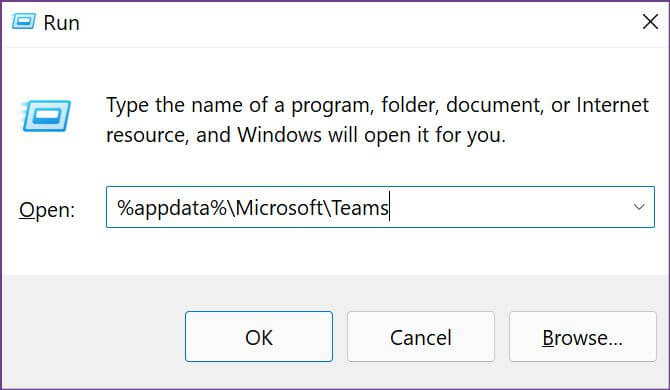
Steg 3: Systemet åpnes Filbehandlingsprogram Med alle Teams-filer. Lokaliser Alle mapper og slett den fra datamaskinen.
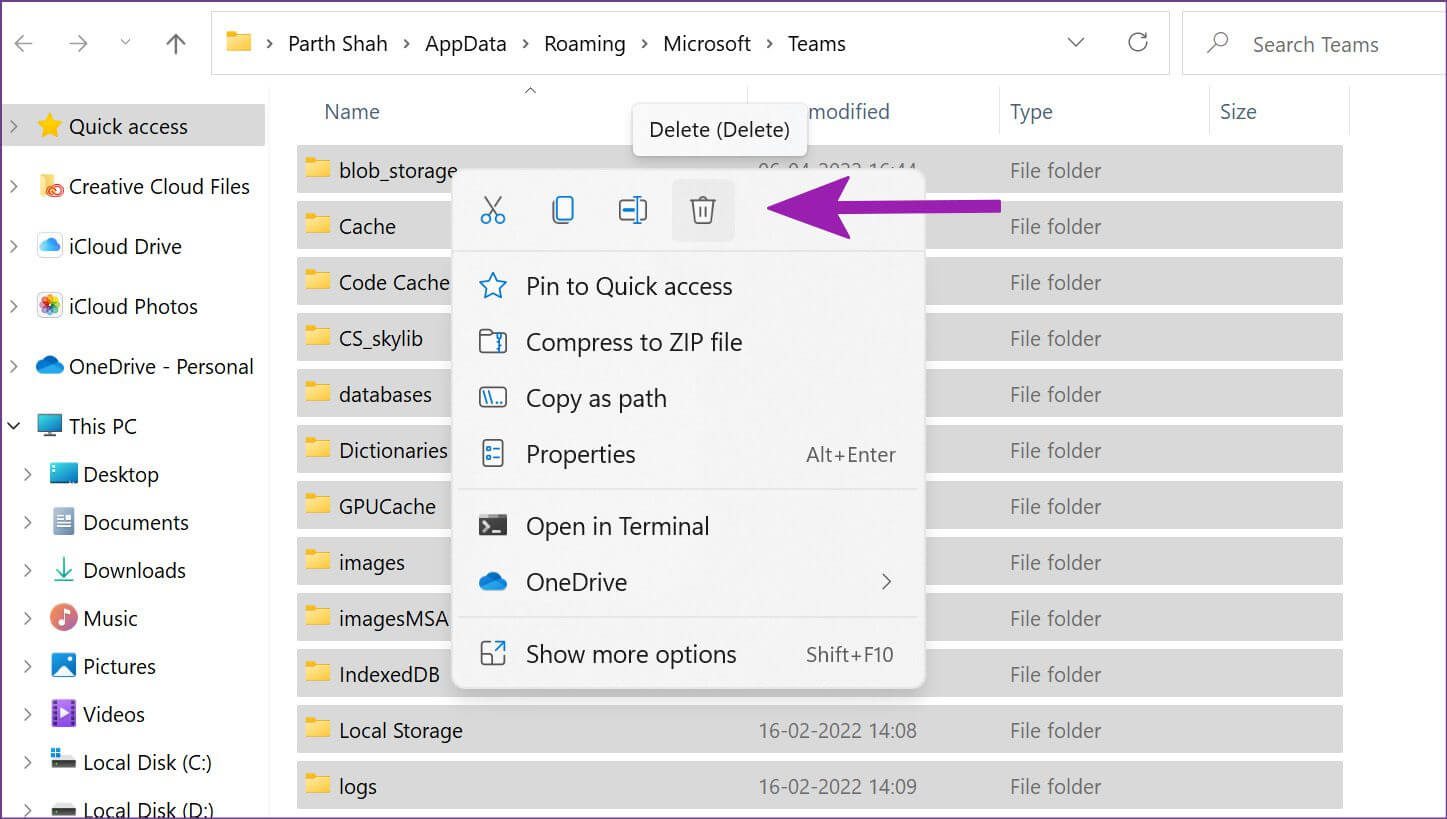
Tøm papirkurven fra skrivebordet også.
8. Oppdater Microsoft Teams
For den beste feilfrie opplevelsen anbefaler vi at du kjører den nyeste versjonen av Teams på skrivebordet ditt. Uansett om du har deaktivert oppdateringer eller ikke, er det en god idé å holde Teams-appen oppdatert på datamaskinen din.
Trinn 1: åpen Microsoft-lag og klikk Tre poeng liste ovenfor.
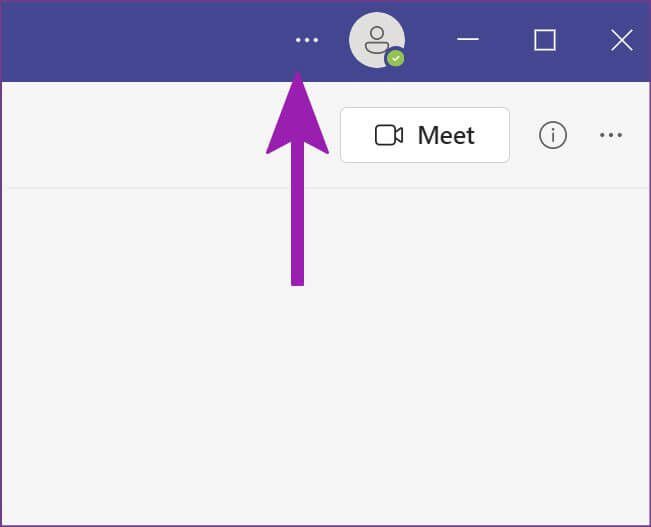
Trinn 2: Lokaliser Se etter oppdateringer Programmet vil installere Ventende programoppdateringer på datamaskinen.
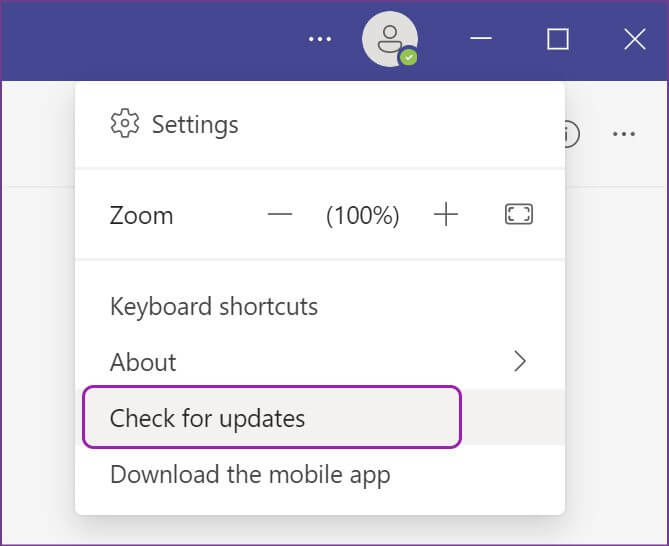
Prøv å omkode Teams-møtet igjen, og du skal ikke ha noen problemer nå.
Vennligst referer til TEAMS-møtet senere
Evnen til å ta opp Teams-møter er nyttig i store organisasjoner. Noen ansatte kan ha gått glipp av møtet på grunn av et tidssoneproblem eller en annen årsak. En administrator kan ta opp et Teams-møte og dele det med alle via OneDrive. Merk at møteopptak ikke blir tatt opp tavler Merknader og delte notater, og de vil ikke inkludere videoklipp eller animasjoner som er inkludert i PowerPoint Live-presentasjoner.